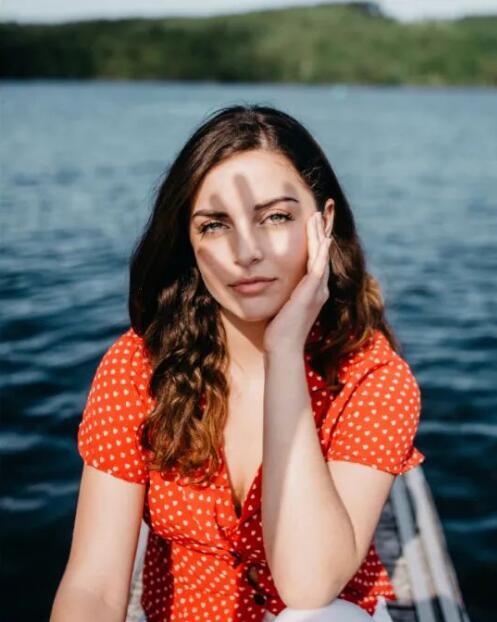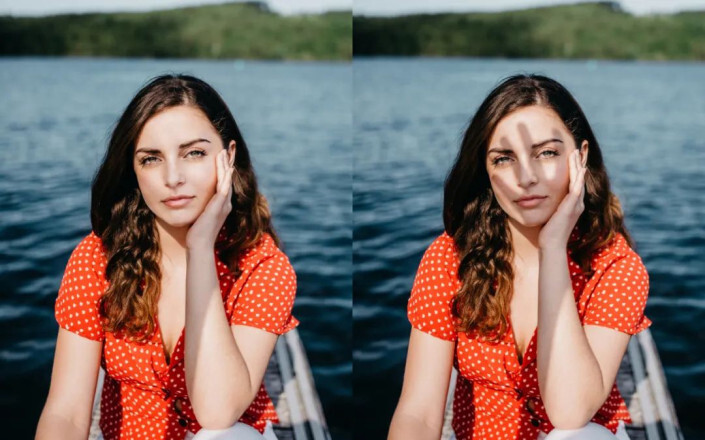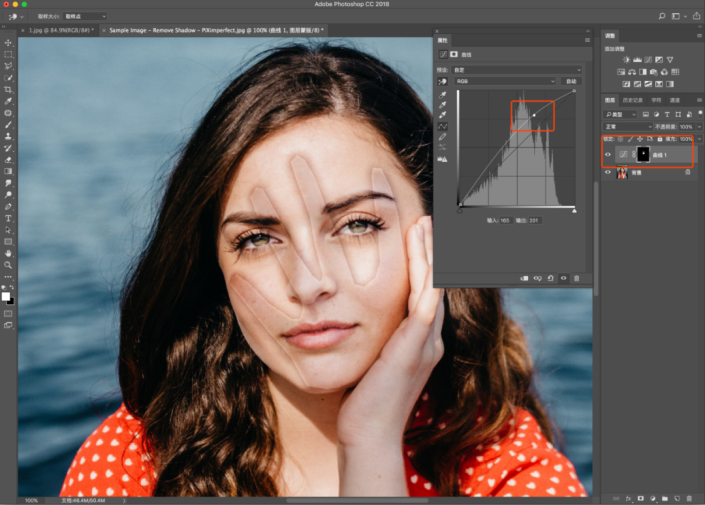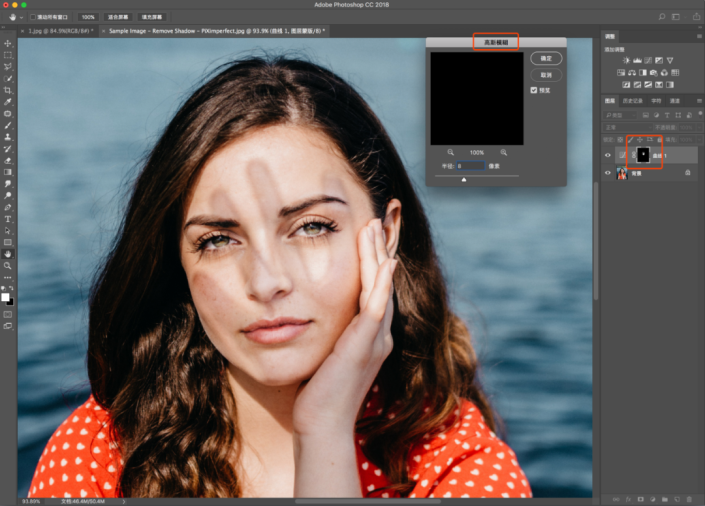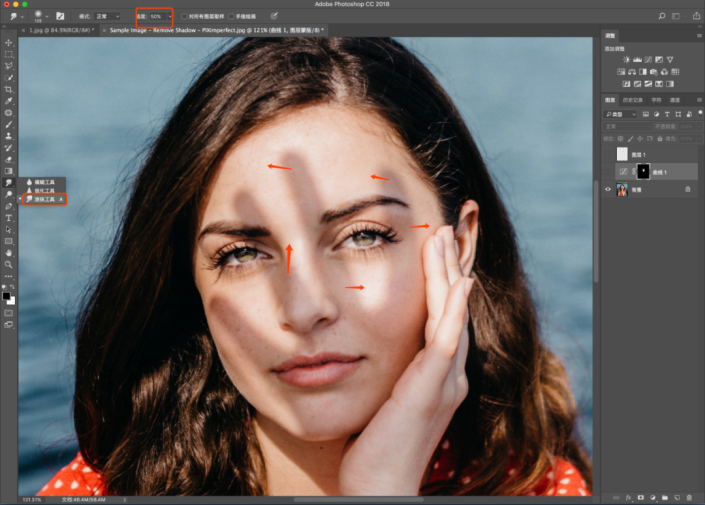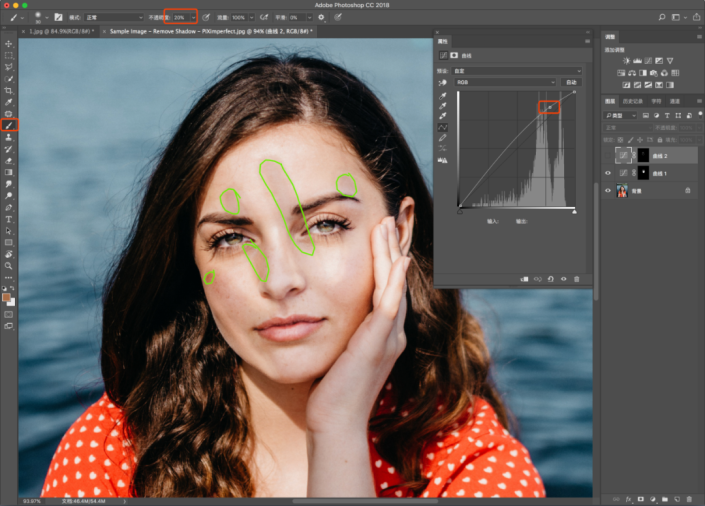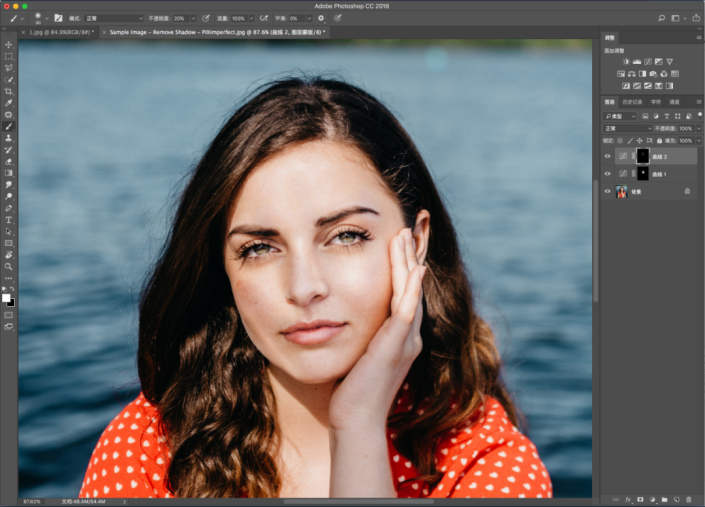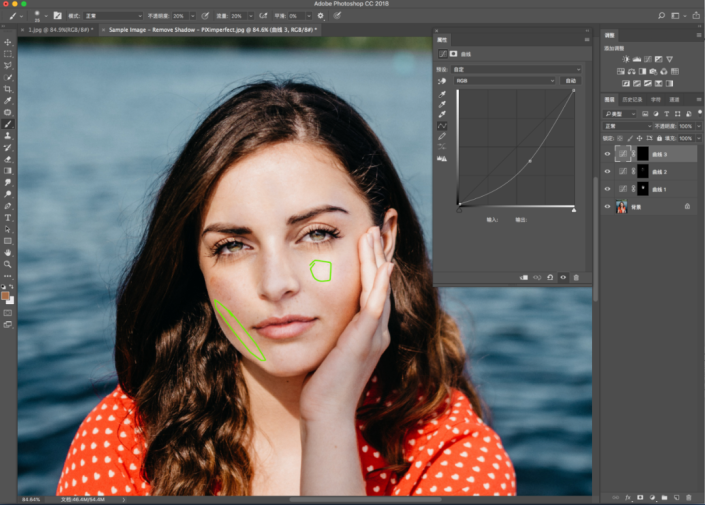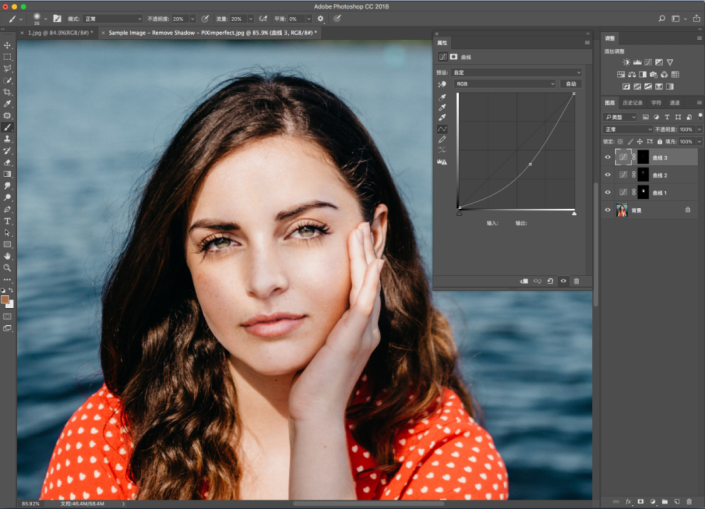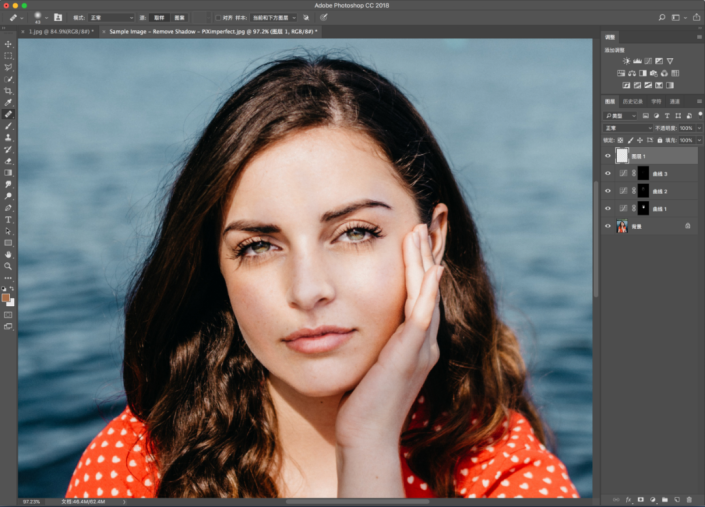人物脸上的阴影如何去除?相信在有的时候,拍到美美的照片,有时会碰到被阴影遮挡,那么这个时候肯定想把阴影去掉,这个时候就需要用到PS,看似比较复杂的教程其实还是好操作的,但是也考验到同学们对PS的操作熟练度,而且有的时候也会碰到去白边的情况,这些都会在教程中一一教同学们应对,一起来学习一下吧。
效果图:
原图:
对比图
如何修复杂乱的光影?,首先咱们将需要去除的阴影选择出来,这张图使用多边形套索工具会更加快捷,(也可以配合使用shift和alt键对选区进行修改,使其更加的精准)注意不用羽化
建立曲线调整图层,提亮
不难发现,选区边缘会出现很硬朗的白边
在蒙版http://www.yuucn.com/tags/38847/上高斯模糊8个数值就可以解决
白边咱们解决了,但还是有很重的黑色的影子边
切换到涂抹工具,使用50%的强度,由内而外的涂抹,起到淡化黑色影子的作用
咱们看一看涂抹完成后的效果
很生硬的白边和影子的黑边都得到了淡化
接下来,咱们再新建一根提亮的曲线,用20%的不透明度,白色画笔,局部提亮暗色的区域
咱们看看提亮后的效果:
再使用一根压暗的曲线,局部压暗比较亮的地方,20%的不透明度,白色画笔
完成后效果
新建空白图层,使用修复画笔修掉色斑和瑕疵,最终效果就完成啦!
完成:
通过修图主要要掌握蒙版高斯模糊的应用、蒙版涂抹工具的应用、双曲线http://www.yuucn.com/tags/38466/的应用,掌握好这些工具相信同学们在修图的时候可以更好的去操作PS。